Introduzione
In questo documento viene descritto come configurare e verificare Administrative Distance (AD) sulle route predefinite ricevute tramite DHCP.
Prerequisiti
Requisiti
Cisco raccomanda la conoscenza dei seguenti argomenti:
- SD-WAN (Wide Area Network) definito dal software Cisco
- Modelli.
Componenti usati
Le informazioni fornite in questo documento si basano sulle seguenti versioni software e hardware:
- Controller SD-WAN (20.9.4.1)
- Cisco Edge Router (17.09.04)
Le informazioni discusse in questo documento fanno riferimento a dispositivi usati in uno specifico ambiente di emulazione. Su tutti i dispositivi menzionati nel documento la configurazione è stata ripristinata ai valori predefiniti. Se la rete è operativa, valutare attentamente eventuali conseguenze derivanti dall'uso dei comandi.
Scenario
In alcune configurazioni, un perimetro SD-WAN potrebbe essere connesso a più trasporti, uno dei quali utilizza DHCP per apprendere il proprio indirizzo IP e il gateway predefinito, l'altro è configurato con un IP statico che utilizza un percorso statico o un protocollo di routing per apprendere un percorso predefinito.
Ciò diventa un problema a causa delle diverse distanze amministrative (AD). L'AD predefinito per una route predefinita appresa tramite DHCP è 254, a differenza di 1 per una route statica o 20 per una route BGP esterna. Poiché l'altra route dispone di un AD migliore, la route DHCP non viene installata nella tabella di routing e il controllo non viene creato in tale percorso.
Per evitare questo problema, è possibile configurare lo stesso AD per la route appresa da DHCP.
Configurazione
Metodo 1: modificare Active Directory nella VPN
Configurazione tramite modello di funzionalità
Selezionare Feature template (Modello funzionalità) Cisco VPN > IPv4 Route > New IPv4 Route > Prefix (Prefisso). Aggiungere il prefisso 0.0.0.0/0
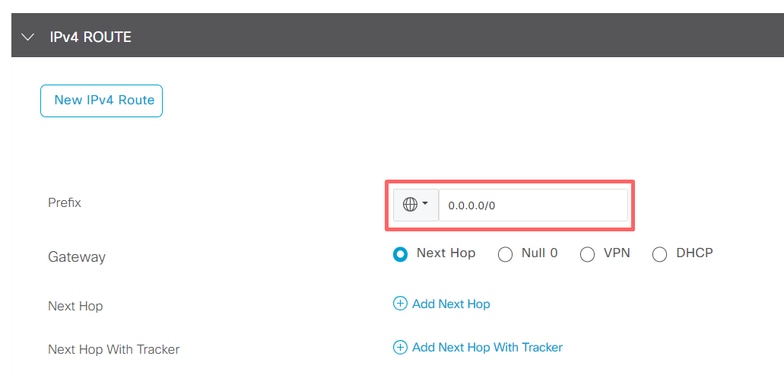
Fare clic su Add a Next Hop > Sotto il campo address specificare DHCP. Impostare il valore desiderato nel campo Distanza.
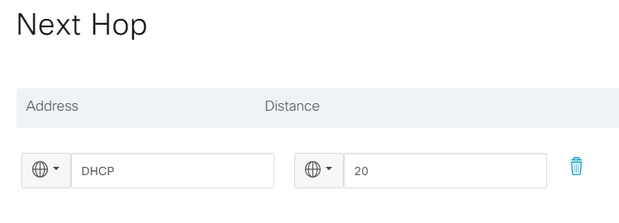
Immettere i valori e fare clic su onsave (su salvataggio).
Configurazione tramite CLI
Configurare il percorso predefinito nel dispositivo in modalità di configurazione.
cEdge# config-transaction
cEdge(config)# ip route 0.0.0.0 0.0.0.0 dhcp 20
cEdge(config)# commit

Nota: per la configurazione tramite CLI, ai percorsi non deve essere associato alcun modello. Per verificare questa esecuzione: visualizzare lo stato del sistema sdwan.
Metodo 2: Modificare AD nell'interfaccia
Configurazione tramite modello di funzionalità
Selezionare Feature templates > Add Template > Cisco VPN Interface Ethernet > Basic Configuration > IPv4 (Modelli funzionalità > Aggiungi modello > Interfaccia VPN Cisco Ethernet > Configurazione di base > IPv4). Fare clic su Dinamico > Distanza DHCP
Modificare Distanza DHCP sul valore desiderato.
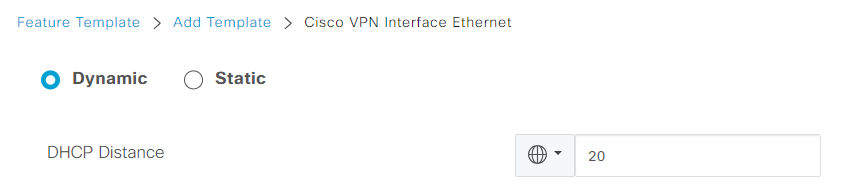
Fare clic su Salva modello.
Selezionare Feature template (Modello funzionalità) Cisco VPN> IPv4 Route > New IPv4 Route > Prefix (Instradamento IPv4 > Prefisso). Aggiungere il prefisso 0.0.0.0/0 . Modificare la voce per 0.0.0.0/0 > Add a Next Hop . Nel campo address (indirizzo), specificare DHCP.
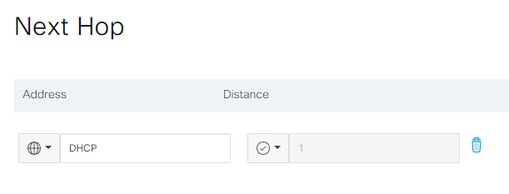
Configurazione tramite CLI
Per modificare la distanza amministrativa predefinita DHCP, usare il comando ip dhcp client default-router distance in configurazione interfaccia:
cEdge# config-transaction
cEdge(config)# interface GigabitEthernet1
cEdge(config-if)# ip dhcp client default-router distance 20
cEdge(config-if)# commit

Nota: utilizzando questo metodo, non è necessario modificare l'AD sul percorso predefinito, in quanto è configurato nel modello della funzionalità Ethernet dell'interfaccia VPN.
Per rendere effettiva la configurazione, il dispositivo deve eseguire un nuovo rilevamento o quando si verifica di nuovo il ciclo Discover-Offer-Request-Ack (DORA).
Il processo di acquisizione di un altro IP tramite DORA DHCP può essere forzato tramite uno di questi metodi.
1. Quando l'interfaccia viene cancellata, la logica dell'hardware viene ripristinata sull'interfaccia specifica.
cEdge#clear interface GigabitEthernet1
2. Rilasciare il lease DHCP.
Il comando attiva l'interruzione immediata del lease DHCP sull'interfaccia specificata. Una volta rimosso l'indirizzo IP e non più associato all'interfaccia, eseguire il comando renew dhcp Gigabit Ethernet1 per facilitare il rinnovo del lease DHCP.
cEdge#release dhcp GigabitEthernet1
cEdge#renew dhcp GigabitEthernet1

Nota: quando sia il modello della funzionalità VPN di Cisco che il modello della funzionalità Ethernet dell'interfaccia VPN di Cisco hanno la distanza amministrativa impostata, la preferenza configurata sul modello della funzionalità VPN di Cisco ha la precedenza.
Verifica
Per verificare il corretto funzionamento di DHCP AD configurato, eseguire il comando fornito e verificare il valore della distanza per la route IP.
cEdge#show ip route 0.0.0.0
Routing entry for 0.0.0.0/0, supernet
Known via "static", distance 20, metric 0, candidate default path
Routing Descriptor Blocks:
* 192.168.32.1
Route metric is 0, traffic share count is 1
Documentazione correlata.
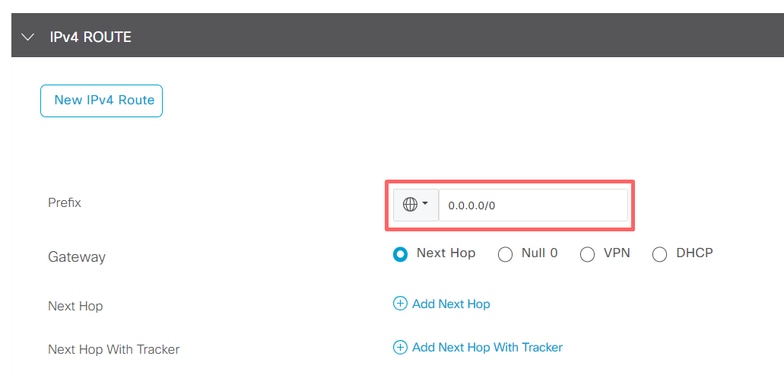
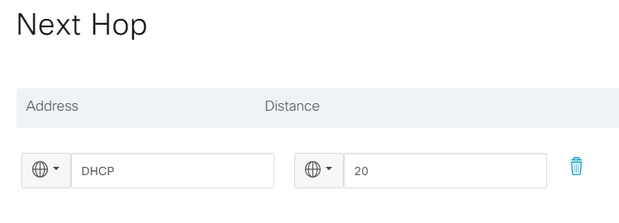

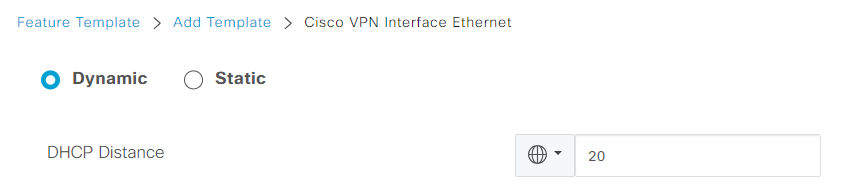
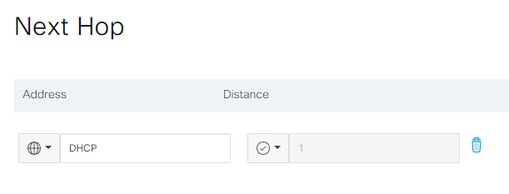
 Feedback
Feedback